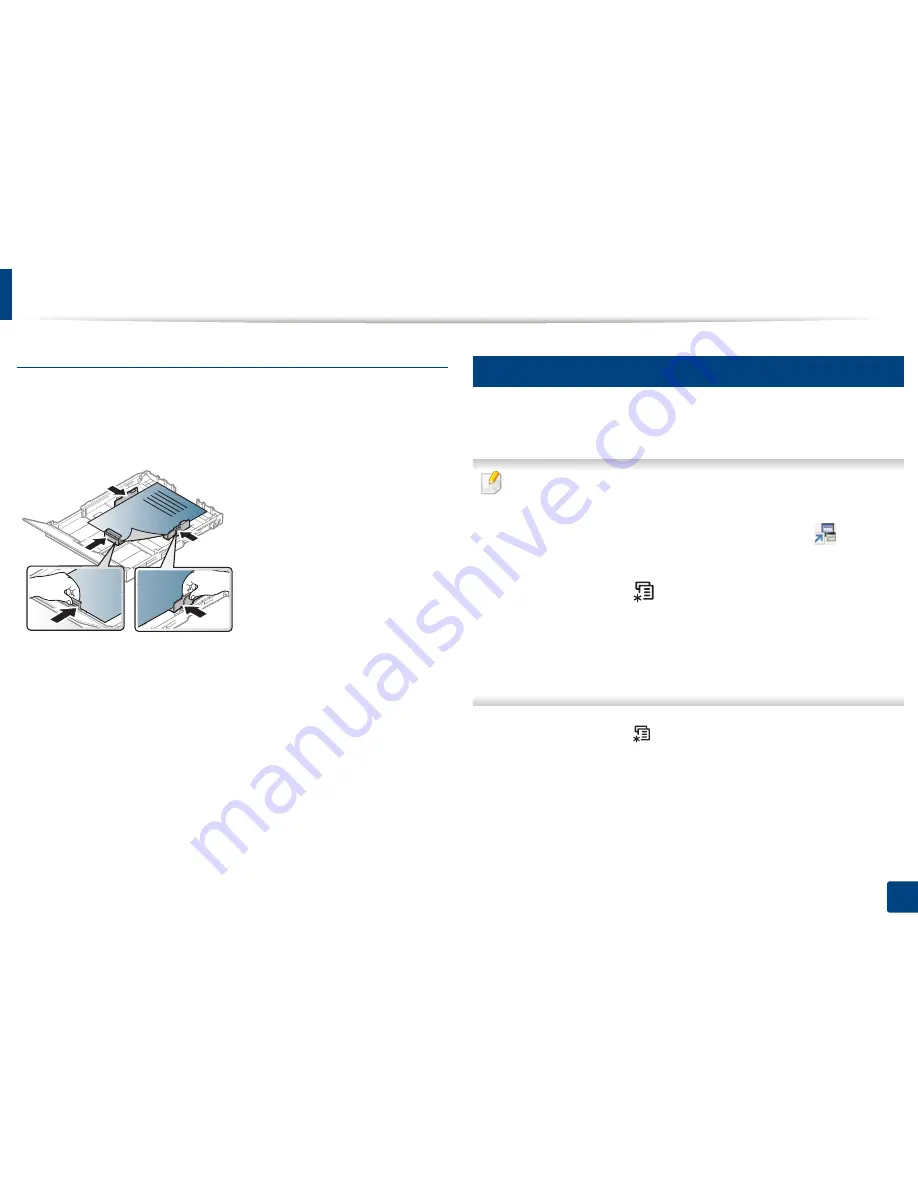
Materiales y bandejas
49
2. Descripción general de los menús y configuración básica
Papel preimpreso
Al cargar papel preimpreso, la cara impresa debe orientarse hacia arriba
con un filo no curvado en la cara frontal. Si se le presenta algún problema
relacionado con la alimentación del papel, déle la vuelta. Tenga en cuenta
que la calidad de la impresión no está garantizada.
•
Debe estar impreso con tintas no inflamables y resistentes al calor, que
no se diluyan, vaporicen ni desprendan emisiones peligrosas cuando
se someten a la temperatura de fusión de la impresora
(aproximadamente 170 ºC) durante 0,1 segundos.
•
La tinta de los papeles preimpresos no debe ser inflamable y no debe
afectar a ninguno de los rodillos de la impresora.
•
Antes de proceder a cargar el papel preimpreso, compruebe que la tinta
del papel está seca. Durante el proceso de fusión, la tinta húmeda
puede desprenderse del papel preimpreso y reducir así la calidad de
impresión.
5
Configuración del tipo y el tamaño de papel
Tras cargar papel en la bandeja, configure el tamaño y tipo de papel
mediante los botones del panel de control.
• El ajuste de papel en el dispositivo y el controlador debe coincidir
para poder imprimir sin errores de coincidencia de papel.
Para cambiar la configuración del papel establecida en la máquina,
en el
Samsung Easy Printer Manager
seleccione
(cambiar a
modo avanzado)
>
Ajustes del dispositivo
.
Si su máquina es compatible con una pantalla, puede configurarla
utilizando el botón
(
Menú
) del panel de control.
A continuación, ajuste el tipo de papel en la ventana
Preferencias
de impresión
> pestaña
Papel
>
Tipo de papel
(consulte “Abrir las
preferencias de impresión” en la página 57).
• Es posible que sea necesario pulsar
OK
para navegar a los menús
de nivel inferior para algunos modelos.
1
Seleccione el botón
(
Menú
) en el panel de control.
2
Pulse
Conf. sistema
>
Conf. papel
>
Tam. de papel
o
Tipo de
papel
.
3
Seleccione la bandeja y la opción que desee.
Summary of Contents for SL-C460FW
Page 86: ...Distribución del tóner 86 3 Mantenimiento ...
Page 88: ...Sustitución del cartucho de tóner 88 3 Mantenimiento ...
Page 90: ...Sustitución del contenedor de tóner residual 90 3 Mantenimiento ...
Page 92: ...Sustitución de la unidad de imágenes 92 3 Mantenimiento ...
Page 97: ...Limpieza de la impresora 97 3 Mantenimiento 1 2 1 2 ...
Page 105: ...Solución de atascos de documentos originales 105 4 Solución de problemas ...
Page 108: ...Solución de atascos de papel 108 4 Solución de problemas ...
Page 145: ...Información reglamentaria 145 5 Apéndice 27 China únicamente ...
Page 367: ...Índice 367 Índice controlador instalación 330 red controlador instalación 328 ...
















































